
Агуулгын хүснэгт:
- Зохиолч Lynn Donovan [email protected].
- Public 2023-12-15 23:50.
- Хамгийн сүүлд өөрчлөгдсөн 2025-01-22 17:33.
Яаж байна аа Зогс нь Hangouts дахь одой морь ? руу Зогс нь одой морь , та зүгээр л /дахин понистрим/ гэж бичнэ үү. одой морь Хэрэв урсгал одой морь арай их байна, та бичиж болно / одой морь зүгээр л нэгийг хүсэх одой морь гарч ирэх ба / гэж бичнэ үү. одой морь дахин хийх одой морь алга болно.
Мөн та Hangouts-г хэрхэн унтраах вэ?
Алхам
- Gmail-ийг интернет хөтөч дээрээ нээнэ үү. Хаягийн мөрөнд mail.google.com гэж бичээд ↵ Enter эсвэл ? Гар дээрээ буцна уу.
- Зүүн цэснээс нэрээ олоорой.
- дээр дарна уу.
- Доош гүйлгээд Hangouts-с гарах гэснийг товшино уу.
- дээр дарна уу.
- Цэс дээрх Тохиргоо дээр дарна уу.
- Тохиргооны чат таб дээр дарна уу.
- Чатыг унтраахыг сонгоно уу.
Цаашилбал, та Hangouts дээрх өнгийг хэрхэн өөрчлөх вэ? XHangouts тохиргооны цэсийн доод хэсэгт байрлах "Апп өнгө "сэдэвт Hangouts . Дараа нь 23 заншлын аль нэгийг нь сонго өнгө дараах жагсаалтаас. Өөрчлөлтүүд хүчин төгөлдөр болохоос өмнө та үүнийг хүчээр зогсоох хэрэгтэй Hangouts програмыг сонгоод дахин нээнэ үү.
Түүнчлэн, би Hangouts дээрх мессежийг хэрхэн хаах вэ?
Хэн нэгнийг блоклох
- Android утас эсвэл таблет дээрээ Hangouts програмыг нээнэ үү.
- Hangout харилцан яриаг нээнэ үү.
- Бусад хүмүүс дээр дарна уу.
- Блоклох хүнийг сонгоно уу.
- Блоклох гэснийг товшино уу.
Би Gmail-ээс Hangouts-г хэрхэн устгах вэ?
- Gmail програмын баруун дээд хэсэгт байрлах Gmail тохиргоо руу очоод Тохиргоог сонгоно уу.
- Цэсийн сонголтуудын баруун талд, Ерөнхий хэсгийн эсрэг талд байрлах Чат цэсийг сонгоно уу.
- Чатыг унтрааж, Өөрчлөлтүүдийг хадгал.
Зөвлөмж болгож буй:
Зогсоох, зогсоох хоёрын ялгаа юу вэ?
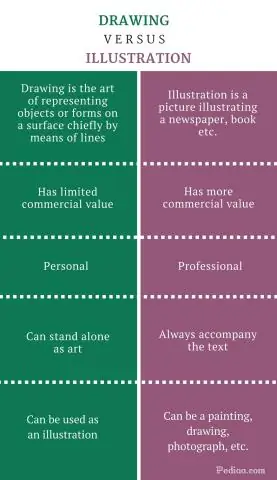
Зогсолт нь системийг хамгийн доод төлөв рүү нь буулгах боловч асаалттай байлгана. Унтраах нь системийг хамгийн доод төлөв рүү аваачдаг бөгөөд хэрэв боломжтой бол хүчийг (зөөлөн тэжээлийн унтраалга) унтраана. Одоо ихэнх компьютерууд үүнийг хийх боломжтой
Та Hangouts дээр хэрхэн одой морь хийдэг вэ?

Чатын цонхон дээр та одоо зарим хөгжилтэй хөдөлгөөнт дүрс нэмэхийн тулд код оруулах боломжтой. Жишээлбэл, вэб интерфэйсийн чатын цонхонд '/ponystream' гэж бичээд 'enter' дээр дарахад бүжиглэж буй одой морь гарч ирэх болно. 'Та нарын зарим нь шинэ Hangouts дээр нуугдсан Улаан өндөгний баярын өндөгийг аль хэдийн олж мэдсэн байж магадгүй
Та iPhone дээрх өгөгдөл ашиглахаа хэрхэн зогсоох вэ?

IPhone дээрх 3G болон 4G датаг унтраах Үүрэн датагаа унтраахын тулд Тохиргоо> Мобайл дата (эсвэл Үүрэн дата) хэсэгт очоод Мобайл/Үүрэн дата шилжүүлэгчийг унтрааж асаана уу. Энэ нь бүх үүрэн холбооны датаг унтрааж, имэйл, вэб үзэх, түлхэх мэдэгдэл зэрэг бүх өгөгдлийг Wi-Fi-д хязгаарлана
Би Android дээрх Facebook дунд видео зарыг хэрхэн зогсоох вэ?

Андройд төхөөрөмж дээр Андройд дээр Facebook програмыг нээгээд зүүн талын самбар дээрх Аппликешны Тохиргоо гэсэн сонголтыг товшино уу (бета хэрэглэгчдэд зориулсан баруун талын самбар). Эндээс видео автоматаар тоглуулах сонголтыг хайж олоод унтраа. Хэрэв та Wi-Fi-аар видео тоглуулахыг хүсэж байгаа бөгөөд зөвхөн дата холболттой үед үүнийг хязгаарлахыг хүсвэл Wi-fionly-г сонгоно уу
Би тэмдэглэл 9 дээрх зарыг хэрхэн зогсоох вэ?

Энэхүү богино зааварт бид Galaxy Note9 дээрх энэ асуудлыг хэрхэн шийдвэрлэхийг танд үзүүлэх болно. Үүнд: Google Chrome програмыг нээнэ үү. Баруун дээд хэсэгт байрлах "Дэлгэрэнгүй тохиргоо" дүрс дээр дарна уу (гурван цэг). Тохиргоог товшино уу. Сайтын тохиргоог товшино уу. Попап цонхыг сонгоно уу. Шилжүүлэгчийг баруун тийш шилжүүлснээр попап цонхыг идэвхгүй болгоно уу
